Простые методы удаления MDM с iPhone
Обход MDM раскрытие всего потенциала вашего iPhone предполагает освобождение его от ограничений управления мобильными устройствами или MDM. Изучите лучшие методы удаления MDM: от настройки параметров до мощных сторонних инструментов, таких как imyPass, iPassGo и других. Легко перемещайтесь по этому подробному руководству, чтобы получить неограниченные возможности работы с устройством.
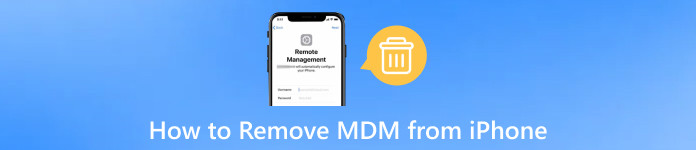
В этой статье:
Часть 1. Лучший способ удалить MDM с iPhone
iPassGo это безопасный разблокировщик iOS, предлагающий решение в один клик для удаления различных паролей с экрана iPhone, включая 4/6-значный, Touch ID и Face ID. Он облегчает удаление Apple ID без пароля, обходит ограничения экранного времени и удаляет управление мобильными устройствами, предоставляя неограниченный доступ к функциям устройства iOS. В этом инструменте особое внимание уделяется безопасности, он совместим с новейшими устройствами iOS и имеет удобный интерфейс для эффективного и безопасного управления паролями.
Загрузите и установите imyPass iPassGo на свой компьютер.
Затем запустите приложение на своем компьютере и выберите Удалить МДМ режим, чтобы продолжить процесс удаления MDM.

Следующий шаг — подключение вашего iPhone к компьютеру с помощью USB-кабеля для беспрепятственного взаимодействия и передачи данных.
После этого удалите Управление мобильными устройствами со своего устройства, нажав кнопку Начинать кнопку, чтобы начать операцию.

Удаление MDM на вашем iPhone завершено. Нажмите кнопку ХОРОШО кнопку, чтобы завершить и завершить процесс.

Часть 2. Удаление MDM с iPhone через настройки
В настройках изучите этот метод, чтобы удалить Управление мобильными устройствами или MDM с вашего iPhone. Если у вас есть необходимые данные для входа или вы являетесь администратором, эти настройки в меню «Настройки» предлагают упрощенный подход для эффективного устранения конфигураций MDM. Чтобы начать, выполните следующие действия.
Если у вас есть данные для входа или вы являетесь администратором, получите доступ к Настройки управлять и вносить необходимые коррективы.
Затем перейдите к Общий раздел в меню «Настройки», чтобы получить доступ к более широким конфигурациям и настроить параметры вашего устройства.
Далее найдите и выберите Управление устройствами возможность доступа к настройкам, связанным с управлением устройствами на вашем iPhone.
Наконец, найдите МДМ профиль и коснитесь, чтобы удалить его со своего iPhone или iPad, фактически удалив конфигурацию управления мобильными устройствами.
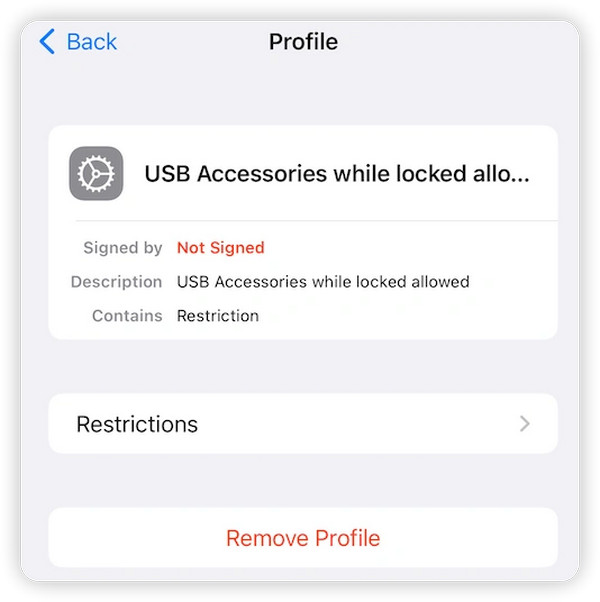
Часть 3. Удаление MDM с iPhone с помощью стороннего инструмента
iMyFone
Использование стороннего инструмента, такого как iMyFone, предоставляет альтернативный метод снятия ограничений MDM на вашем iPhone. iMyFone упрощает процесс, позволяя вам легко обойти MDM и наслаждаться неограниченным использованием устройств iOS. Следуйте инструкциям ниже.
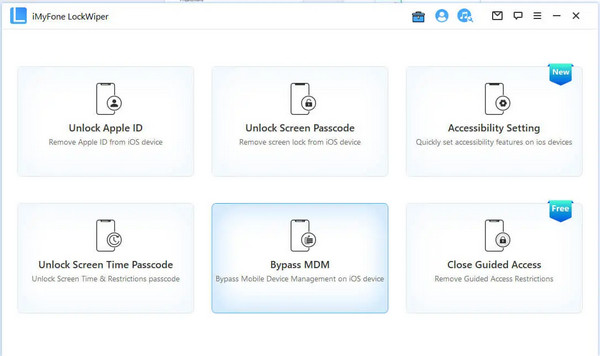
Выберите Обход MDM на первой странице инструмента, чтобы начать процесс снятия ограничений управления мобильными устройствами или MDM на вашем устройстве.
Установите соединение между вашим устройством и инструментом с помощью USB-кабеля — важный шаг в снятии ограничений MDM.
Следуйте инструкциям на экране или перезагрузите устройство, как указано, чтобы начать процесс.
Прежде чем запускать процесс обхода, убедитесь, что на вашем iPhone отображается экран удаленного управления MDM. Подождите несколько секунд, и ваш профиль MDM на iPhone/iPad будет успешно обойден. Наслаждайтесь своим устройством!
TunesKit iPhone разблокировщик
В дополнение к предыдущим методам TunesKit iPhone Unlocker предлагает упрощенное решение для удаления MDM с вашего iPhone. С помощью простого процесса, включающего подключение вашего устройства и нажатие нескольких кнопок, вы освободитесь от ограничений MDM и восстановите полный контроль над своим iPhone. Оцените удобство стороннего инструмента, который обеспечивает простой процесс удаления MDM.
Загрузите и запустите TunesKit iPhone Unlocker на своем ПК или Mac. Подключите iPhone к компьютеру с помощью совместимого USB-кабеля.
Затем перейдите к опции «Удалить MDM» в главном интерфейсе TunesKit iPhone Unlocker. Этот важный шаг предписывает программному обеспечению конкретно решить проблему и инициировать удаление MDM с вашего iPhone.
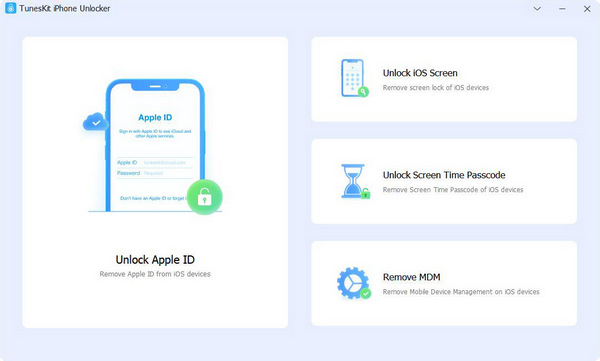
В следующем окне нажмите кнопку «Пуск», чтобы начать снятие ограничений с вашего iPhone, что позволит TunesKit iPhone Unlocker беспрепятственно работать без необходимости ввода пароля.
По завершении процесса инструмент снимает ограничения с вашего iPhone, обеспечивая возможность работы без MDM.
Возможно, вы захотите узнать:
Часто задаваемые вопросы.
-
Можно ли полностью удалить MDM с iPhone?
Удаление Управления мобильными устройствами с iPhone возможно с помощью специализированных инструментов, таких как imyPass iPassGo. Эти инструменты обеспечивают оптимизированный процесс, позволяя пользователям обходить ограничения MDM и пользоваться устройством, свободным от контроля MDM. Однако ответственное использование таких инструментов и в рамках закона имеет решающее значение для предотвращения непредвиденных последствий и соблюдения условий обслуживания.
-
Удаляет ли сброс к заводским настройкам MDM?
Сброс к заводским настройкам сам по себе не всегда удаляет Управление мобильными устройствами или MDM с iPhone. Профили MDM обычно связаны с прошивкой устройства и могут сохраняться после сброса настроек. Для эффективного удаления MDM могут потребоваться специальные инструменты, такие как imyPass iPassGo, поскольку они специально нацелены и устраняют ограничения MDM из конфигурации устройства.
-
Как мне избавиться от управления моей организацией на моем iPhone?
Чтобы избавиться от уведомления «Управляется вашей организацией» на вашем iPhone, вам необходимо обратиться в ИТ-отдел вашей организации. Они могут помочь вам предпринять соответствующие действия, поскольку это сообщение указывает на наличие профилей управления мобильными устройствами или MDM. Попытка удалить его без надлежащего разрешения может привести к нарушению условий обслуживания, а использование сторонних инструментов для несанкционированного удаления не рекомендуется.
-
Могу ли я удалить MDM, не обращаясь в свою организацию?
Удаление управления мобильными устройствами (MDM) без обращения в вашу организацию не рекомендуется. Обычно это противоречит условиям обслуживания и может привести к юридическим последствиям. Всегда обращайтесь за помощью в ИТ-отдел вашей организации, поскольку они могут помочь вам выполнить правильные процедуры и обеспечить соответствие политикам и правилам, регулирующим MDM на вашем устройстве.
-
Какие риски связаны с использованием сторонних инструментов для удаления MDM?
Использование сторонних инструментов для удаления Mobile Device Management (MDM) сопряжено с определенными рисками. К ним относятся потенциальная потеря данных, нестабильность устройства и аннулирование гарантии. Кроме того, несанкционированное удаление MDM может нарушить условия обслуживания, что приведет к юридическим последствиям. Крайне важно осторожно подходить к таким инструментам, обеспечивать их репутацию и использовать их ответственно, соблюдая правовые и этические нормы.
Вывод
В удаление MDM с iPhoneВ этом руководстве представлены разнообразные стратегии — от манипулирования настройками до расширенных инструментов, обеспечивающие беспрепятственный путь к освобождению вашего iPhone от MDM. Ощутите вновь обретенную свободу и раскройте весь потенциал вашего устройства, адаптированного к вашим предпочтениям и без ограничений.
Горячие решения
-
Разблокировать iOS
- Обзор бесплатных сервисов разблокировки iCloud
- Обойти активацию iCloud с помощью IMEI
- Удалить Mosyle MDM с iPhone и iPad
- Удалить support.apple.com/iphone/passcode
- Обзор Checkra1n обхода iCloud
- Обойти пароль блокировки экрана iPhone
- Как сделать джейлбрейк iPhone
- Разблокировать iPhone без компьютера
- Обход iPhone, привязанного к владельцу
- Сброс настроек iPhone без пароля Apple ID
-
Советы по iOS
-
Разблокировать Андроид
- Как узнать, разблокирован ли ваш телефон
- Разблокировать экран телефона Samsung без пароля
- Разблокировать графический ключ на устройстве Android
- Обзор прямых разблокировок
- Как разблокировать телефон OnePlus
- Разблокировать OEM и исправить разблокировку OEM, выделенную серым цветом
- Как разблокировать телефон Sprint
-
Пароль Windows

